它是在2010年初,云计算的概念仍然处于其相对初期。 正是在那个时候,当云存储自由和开源软件解决方案被称为ownCloud推出。
近7年后,由于其安全性和灵活性,它是今天业界的重量级人物之一。 作为直接的竞争,反对著名的民营解决方案(如Dropbox和谷歌驱动器 ),ownCloud使人们有可能为最终用户在他们的文件的完全控制。 如果你还没有尝试过这个工具,我强烈建议你这样做。
在这篇文章中,我们将假定您已经按照提供的说明安装ownCloud 9.1(在写这篇文章时最新的稳定版) 发布OwnCloud 9 -创建个人/私有云存储在Linux中 。
如果没有,请在继续之前花15分钟安装它。 然后回到这个帖子,我们将提供一些几个提示,如何自定义它的外观和感觉为您自己或您的企业的Branded。
更改OwnCloud的默认背景图片
默认情况下,登录页面使用以下背景图片:
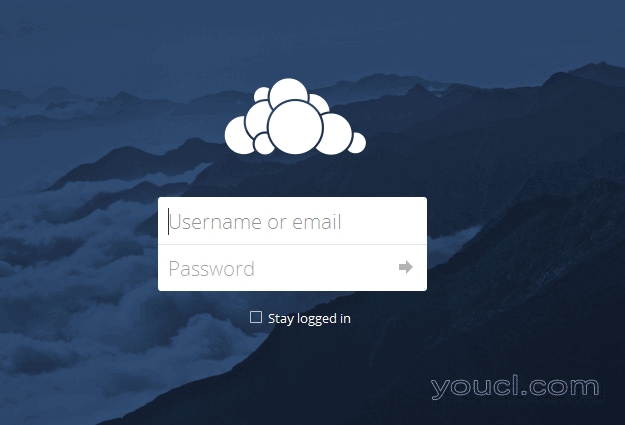
Owncloud登录
虽然景观看起来不错,但这可能不是企业的私有云存储登录页面的最准确的图片。 随意浏览提供Pexels或StackSnap免费的藏品,直到找到一个形象,更好地反映你的Branded。
一旦你找到了你喜欢的图片,使用在线服务来更改其分辨率和大小。 如果您将使用缓慢的Internet连接访问您的云存储,那么这一点尤其重要 - 您肯定不想花费几分钟等待加载背景图片。 只是google的resize图像在线,你会得到大量有用的资源来执行此任务。
下一步,我们将浏览(使用Linux命令行或FTP客户端)到安装ownCloud的目录。
里面的核心/ IMG目录中,你会发现背景图像(background.jpg)。 其重命名为background2.jpg并上传你的新形象background.jpg,你会看到,它开始看起来好多了已经(至少在技术写作或开发业务):
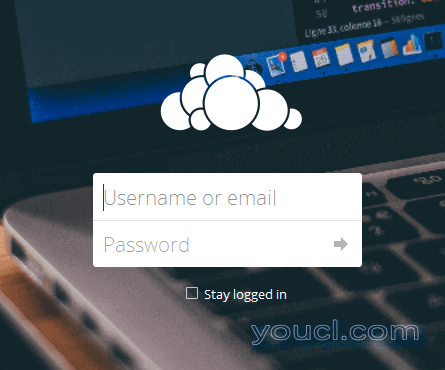
更改OwnCloud背景图片
在登录页面中替换默认OwnCloud文本
在登录表单下,ownCloud在登录页面的页脚上显示一些您可能想要更改的默认文本:
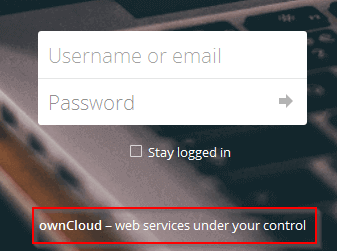
Owncloud默认页脚文本
此页面可以/lib/private/legacy/defaults.php ownCloud的安装目录下找到。 来吧,下载此文件与您的FTP客户端, 使用您的首选Linux的文本编辑器来改变的话,如图所示如下图所示:
$this->defaultEntity = 'youcl.com'; /* e.g. company name, used for footers and copyright notices */
$this->defaultName = 'youcl.com'; /* short name, used when referring to the software */
$this->defaultTitle = 'youcl.com'; /* can be a longer name, for titles */
$this->defaultBaseUrl = 'http://youcl.com';
$this->defaultSlogan = $this->l->t('Linux How-To\'s and guides');
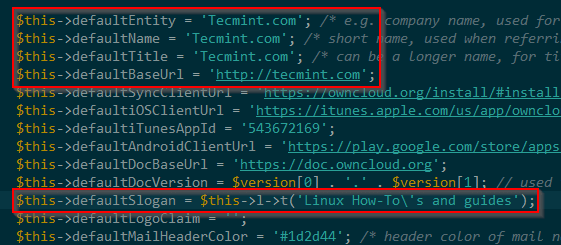
更改Owncloud页脚文本
上传修改后的文件并刷新登录页面。 结果应类似于以下图像:
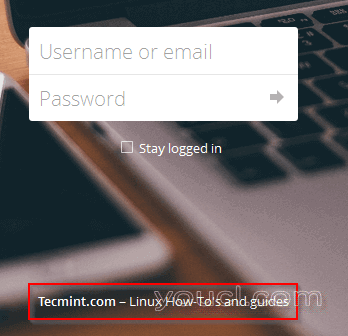
自定义Owncloud页脚文本
恭喜! 您已在自己的登录页面上自定义了背景图片和Branded。 如果你想进一步配置,随意指Owncloud主题化部分开发人员指南:
与往常一样,如果您对本文有任何疑问,请随时告诉我们 - 只需使用下面的评论表单向我们发送通知。 我们期待您的回音!








